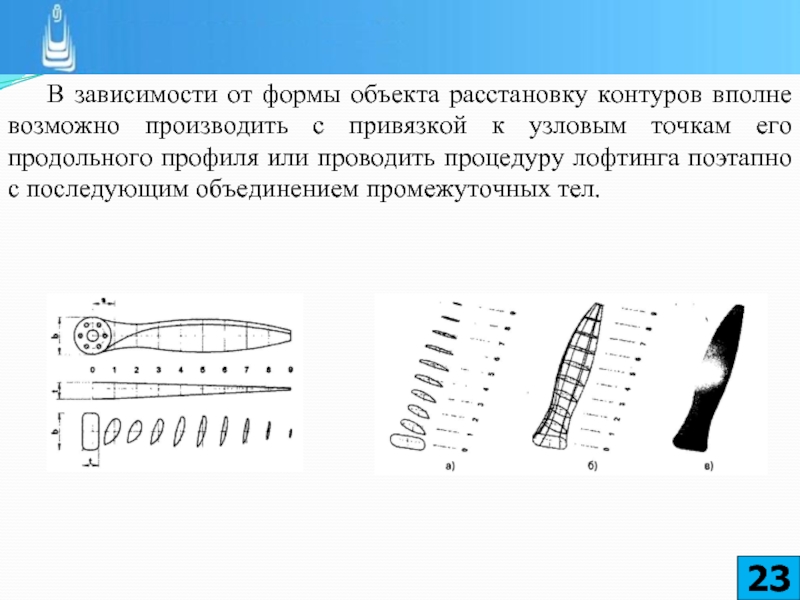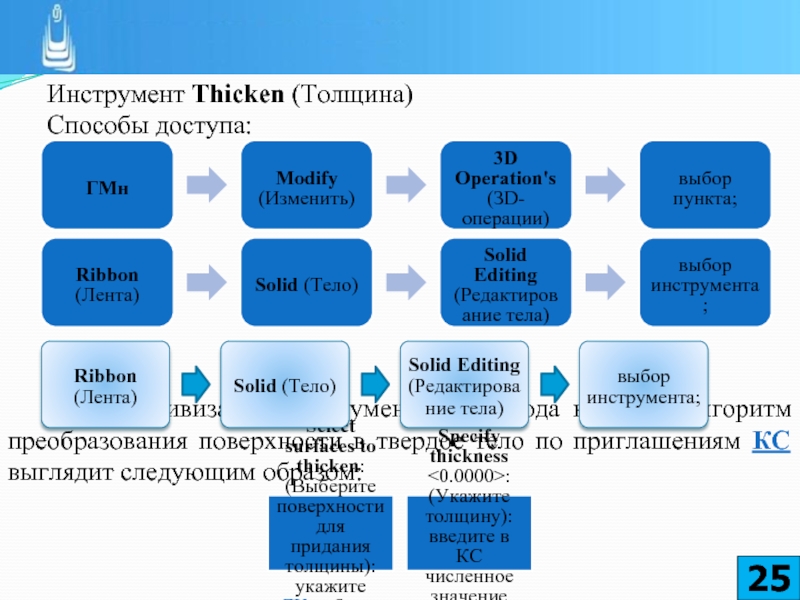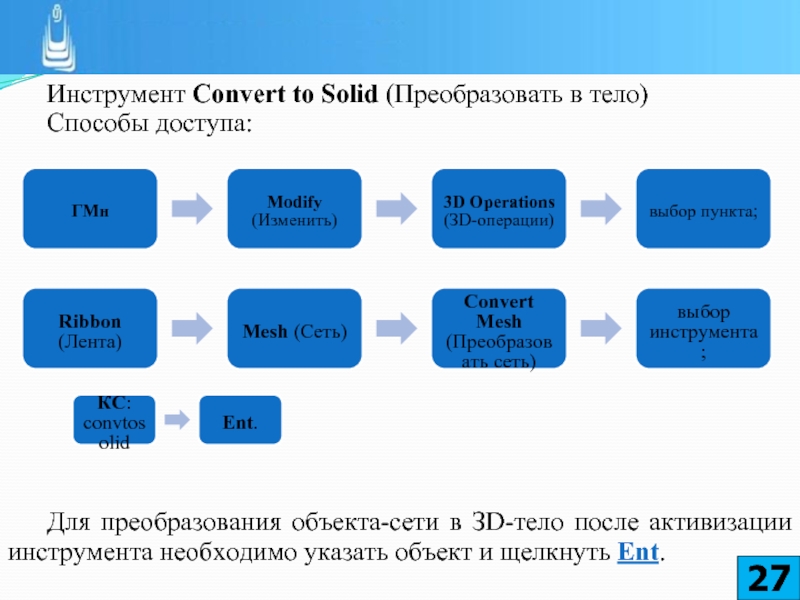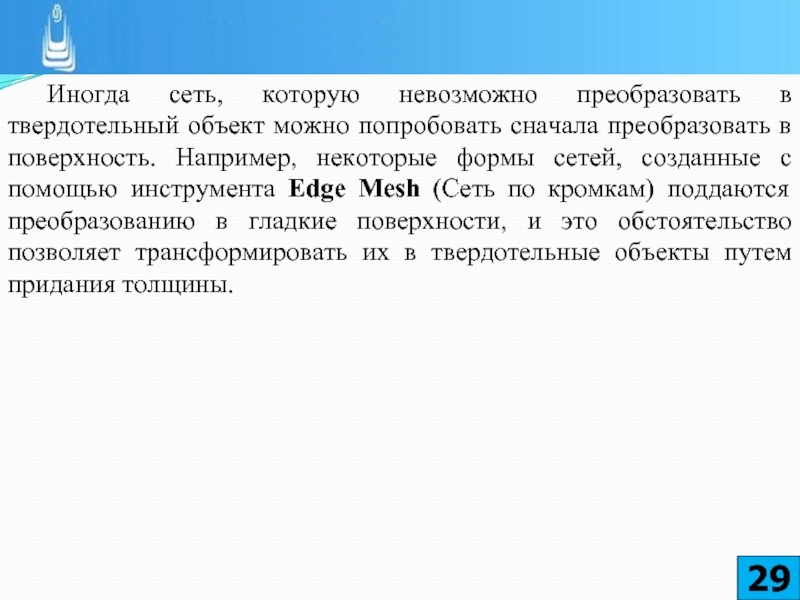- Главная
- Разное
- Дизайн
- Бизнес и предпринимательство
- Аналитика
- Образование
- Развлечения
- Красота и здоровье
- Финансы
- Государство
- Путешествия
- Спорт
- Недвижимость
- Армия
- Графика
- Культурология
- Еда и кулинария
- Лингвистика
- Английский язык
- Астрономия
- Алгебра
- Биология
- География
- Детские презентации
- Информатика
- История
- Литература
- Маркетинг
- Математика
- Медицина
- Менеджмент
- Музыка
- МХК
- Немецкий язык
- ОБЖ
- Обществознание
- Окружающий мир
- Педагогика
- Русский язык
- Технология
- Физика
- Философия
- Химия
- Шаблоны, картинки для презентаций
- Экология
- Экономика
- Юриспруденция
Сложные 3D-тела способы формирования презентация
Содержание
- 1. Сложные 3D-тела способы формирования
- 2. 1. Инструменты моделирования 2. Способы формирования 3D-тел
- 4. Базовые инструменты трехмерного твердотельного моделирования, механизм их
- 5. Способов, которыми AutoCAD формирует ЗD-тела не так
- 6. Вторая группа - формирование тел из промежуточных
- 7. Прежде всего, необходимо внести некоторую ясность в
- 8. На практике в некоторых случаях при создании
- 9. При моделировании простых тел трудностей, как правило,
- 10. В тоже время существуют еще два способа
- 11. Вычитание вспомогательного тела из тела исходного объекта
- 12. Формирование тела вычитанием
- 13. Инструмент Interference Checking (Проверка взаимодействий)
- 14. С помощью инструмента Interference Checking можно проводить
- 15. Для выполнения процедуры проверки взаимодействия тел необходимо
- 16. ДО Проверки взаимодействий
- 17. Кнопки Previous (Предыдущий) и Next (Следующий) в
- 18. Существует возможность манипулирования системными переменными: INTERFERECOLOR -
- 19. Инструмент Sweep (Сдвиг или проводка контура по
- 20. При выполнении процедуры сдвига контура вдоль траектории,
- 21. Select objects to sweep or [Mode]: (Выберите
- 22. Техника работы с инструментом Loft (По сечениям)
- 23. В зависимости от формы объекта расстановку контуров
- 24. В AutoCAD существует возможность преобразования некоторых типов
- 25. Инструмент Thicken (Толщина) Способы доступа:
- 26. Системная переменная DELOBJ определяет автоматическое удаление выбранных
- 27. Инструмент Convert to Solid (Преобразовать в тело)
- 28. С помощью системной переменной SMOOTHMESHCONVERT можно управлять
- 29. Иногда сеть, которую невозможно преобразовать в твердотельный
- 30. На начальном этапе освоения трехмерного пространства AutoCAD,
- 33. ГМн - строка падающих меню, главное меню;
- 34. В лекции № 12 рассмотрены следующие вопросы:
Слайд 1ТЕМА:
«СЛОЖНЫЕ 3D-ТЕЛА:СПОСОБЫ ФОРМИРОВАНИЯ»
ДИСЦИПЛИНА:
Автоматизация конструкторского и технологического проектирования
Лекция №12.
Слайд 21. Инструменты моделирования 2. Способы формирования 3D-тел 3. Сопряжения криволинейных граней 4. Формирование тел
Слайд 4Базовые инструменты трехмерного твердотельного моделирования, механизм их работы и принципы построения
Техника работы с последним инструментом была изложена ранее применительно к поверхностям. Ниже будет показано, как с помощью процедуры лофтинга формируются сложные ЗD-тела.
Слайд 5Способов, которыми AutoCAD формирует ЗD-тела не так много и условно можно
Первая группа - формирование тел из плоских замкнутых контуров:
выдавливание;
вращение;
сдвиг;
лофтинг.
Слайд 6Вторая группа - формирование тел из промежуточных тел (тел-заготовок):
В дополнении к
В свою очередь твердотельный объект можно создать, применяя либо только один из способов, либо комбинацию нескольких. Кроме того, к достоинствам AutoCAD следует отнести то обстоятельство, что программа не ограничивает пользователя рамками применения только одного конкретного способа формирования объекта, но и предоставляет альтернативные варианты.
объединение;
вычитание;
пересечение;
взаимодействие
Слайд 7Прежде всего, необходимо внести некоторую ясность в термины, которые будут использоваться
исходное тело - объект изначально формообразующий будущую конфигурацию модели;
вспомогательное тело - законченный объект, предназначенный для целей его вычитания (объединения) с исходным или промежуточным телом, как правило, объект однократного применения;
промежуточное тело - объект-заготовка (полуфабрикат), тело, полученное в результате формообразующих процедур и требующее дальнейшей доработки (редактирования).
Слайд 8На практике в некоторых случаях при создании сложных тел важен не
Слайд 9При моделировании простых тел трудностей, как правило, не возникает. Некоторые проблемы
Техника работы с инструментами Fillet (Сопряжение) и Chamfer (Фаска) была рассмотрена в одной из предыдущих глав (стандартный способ) и она остается неизменной для модификации любых граней, независимо от их конфигурации.
Слайд 10В тоже время существуют еще два способа формирования сопряжений или снятия
Как правило, грани скругляются некорректно, или вообще невозможно выполнять сопряжения на смежных гранях в местах изломов или изгибов ЗD-тела. В этих местах (узловых точках) и необходимо проводить разрезы. Количество разрезов подбирается опытным путем с одним условием: плоскость разреза должна проходить в поперечном направлении к граням участвующих в процедуре сопряжения.
предварительным выполнением вспомогательных разрезов (изменение объема тела);
вычитанием промежуточного тела, грань (грани) которого имеют форму требуемого радиуса иди фаски.
Слайд 11Вычитание вспомогательного тела из тела исходного объекта является наиболее распространенным и
Слайд 13 Инструмент Interference Checking (Проверка взаимодействий)
Способы доступа:
Работа с инструментом Interference
Слайд 14С помощью инструмента Interference Checking можно проводить следующие процедуры:
выполнять проверку зон
создавать тело взаимодействия для цели го использования в качестве промежуточного тела (с последующей доработкой);
создавать тело взаимодействия для формирования нового тела (модификации исходного) путем его вычитания из исходного тела и последующего разделения последнего.
Слайд 15Для выполнения процедуры проверки взаимодействия тел необходимо одно простое условие -
Select first set of objects or [Nested selection/Settings]: (Выберите первый набор объектов или [Набор вложенных /Параметры]): указать первый объект (набор) - Ent;
or [Nested selection/checK first set] в раскрывшемся ДО Interference Checking (Проверка взаимодействий), для сохранения результата взаимодействий снять флажок Delete interference objects created on Close (Удалить объекты взаимодействий после закрытия) и нажать кнопку Close (Закрыть).
Слайд 17Кнопки Previous (Предыдущий) и Next (Следующий) в ДО Interference Checking служат
Область применения и возможности использования инструмента проверки взаимодействий на сегодняшний день в AutoCAD несколько расширены. Например, процедуры взаимодействия доступны не только с наборами твердотельных объектов, но и с поверхностями, наборами тел и поверхностей, а также с преобразованными в тела объектами-сетями.
Слайд 18Существует возможность манипулирования системными переменными:
INTERFERECOLOR - начальное значение: 1, устанавливает цвета
INTERFEREOBJVS - начальное значение: Realistic (Реалистичный), устанавливает стиль отображения объектов взаимодействия;
INTERFEREVPVS - начальное значение: 3D Wireframe (ЗD-каркас), задает стиль отображения видового экрана во время проверки пространственных взаимодействий.
Слайд 19Инструмент Sweep (Сдвиг или проводка контура по маршруту) Способы доступа:
С помощью
Слайд 20При выполнении процедуры сдвига контура вдоль траектории, контур перемещается и устанавливается
Системная переменная DELOBJ, численное значение которой можно установить в пределах от минус 3 до 3, управляет сохранением или удалением исходных объектов.
После активизации инструмента Sweep (Сдвиг) последовательность выполнения процедуры сдвига контура по приглашениям КС выглядит следующим образом:
Слайд 21Select objects to sweep or [Mode]: (Выберите объект для сдвига [Режим]):
Select sweep path or [Alignment/Base point/Scale/Twist]: (Укажите траекторию сдвига или [Выравнивание/Базовая точка/Масштаб/Вращение]): указать траекторию сдвига или щелкнуть ПКн и выбрать из КМн требуемую опцию;
после выбора опции указать траекторию.
Слайд 22Техника работы с инструментом Loft (По сечениям) была рассмотрена в Главе
Лофтингом можно создавать тела сложной пространственной конфигурации довольно быстро, но все-таки наиболее трудоемкий этап формирования тел по сечениям - это выполнение предварительных построений и правильная расстановка контуров в наборе.
Слайд 23В зависимости от формы объекта расстановку контуров вполне возможно производить с
Слайд 24В AutoCAD существует возможность преобразования некоторых типов поверхностей в твердые тела.
Необходимость применения такого рода преобразований должна быть продиктована какими-то особыми обстоятельствами, в противном случае подобная процедура теряет смысл. Во-первых, практически любое тело можно построить инструментами твердотельного моделирования, а во-вторых, для формирования тела предварительно нужен исходный объект, а именно поверхность. Но, тем не менее, ниже кратко рассмотрим и эту дополнительную возможность формирования ЗD-объектов.
Слайд 25Инструмент Thicken (Толщина)
Способы доступа:
После активизации инструмента или ввода команды алгоритм преобразования
Select surfaces to thicken: (Выберите поверхности для придания толщины): укажите ЛКн объект (объекты) - Ent;
Specify thickness <0.0000>: (Укажите толщину): введите в КС численное значение толщины - Ent.
Слайд 26Системная переменная DELOBJ определяет автоматическое удаление выбранных поверхностей после создания ЗD-тела.
Наряду
Слайд 27Инструмент Convert to Solid (Преобразовать в тело)
Способы доступа:
Для преобразования объекта-сети в
ГМн
Modify (Изменить)
3D Operations (ЗD-операции)
выбор пункта;
КС: convtosolid
Ent.
Ribbon (Лента)
Mesh (Сеть)
Convert Mesh (Преобразовать сеть)
выбор инструмента;
Слайд 28С помощью системной переменной SMOOTHMESHCONVERT можно управлять формой поверхностей граней при
многогранность без оптимизации - каждая грань исходной сети преобразуется в плоскую грань, при этом ребра граней, не являющихся компланарными, то есть граней, не лежащих в одной плоскости, сгибаются или принимают форму угла (SMOOTHMESHCONVERT=3);
сглаживание без оптимизации - каждая грань исходной сети сохраняется в результате преобразования объекта, а ребра некомпланарных граней закругляются (SMOOTHMESHCONVERT=l);
многогранность с оптимизацией - компланарные грани сливаются в одну плоскую грань, вследствие чего форма некоторых граней может измениться. Ребра граней, не являющихся компланарными, сгибаются или принимают форму угла (SMOOTHMESHCONVERT=2);
сглаживание с оптимизацией - компланарные грани сливаются в одну грань, при этом форма некоторых граней может измениться. Ребра граней, не являющихся компланарными, закругляются (SMOOTHMESHCONVERT=0).
Слайд 29Иногда сеть, которую невозможно преобразовать в твердотельный объект можно попробовать сначала
Слайд 30На начальном этапе освоения трехмерного пространства AutoCAD, как впрочем, и любом
Слайд 33ГМн - строка падающих меню, главное меню;
КМн - курсорное (контекстное) меню,
ПИ - панель инструментов;
ДО - диалоговое окно;
КС: - сообщение или приглашение командной строки;
ЛКн - левая кнопка мыши;
ПКн - правая кнопка мыши;
Ent , 2Ent , 3Ent - одиночный, двойной, тройной соответственно щелчки по клавише ENTER;
Esc - выход из действия команды или ее отмена, выполняемый щелчком по клавише ESCAPE.
Слайд 34В лекции № 12 рассмотрены следующие вопросы:
Определение сложного твердотельного объекта.
Способы формирования ЗD-тел
Способы формирования сопряжений или снятия фасок на криволинейных гранях
Способы формирования тел. Инструменты.
Преобразования поверхностей в твердые тела.
Краткие рекомендации по моделированию.
Выводы по содержанию лекции

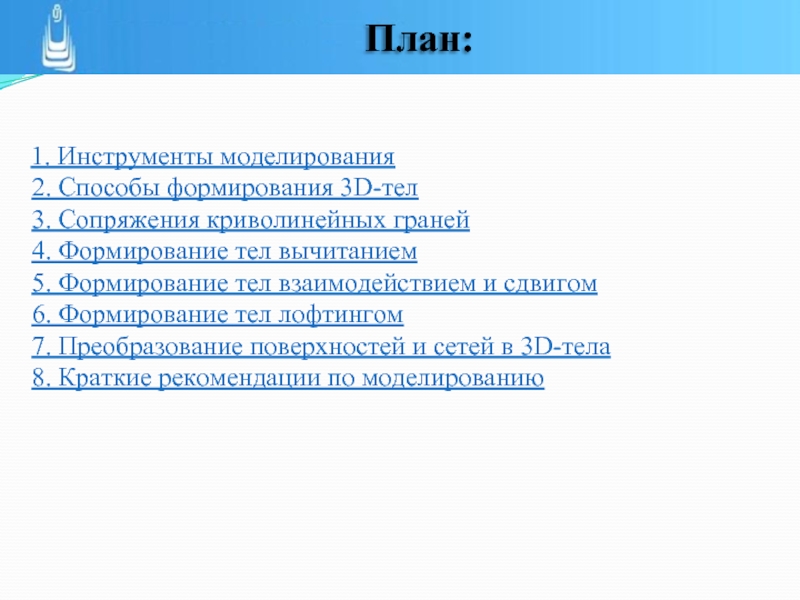

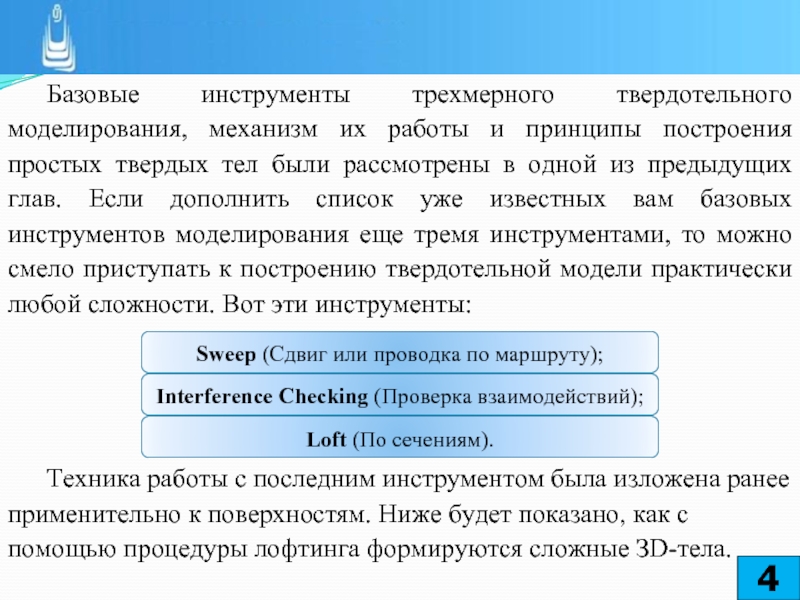








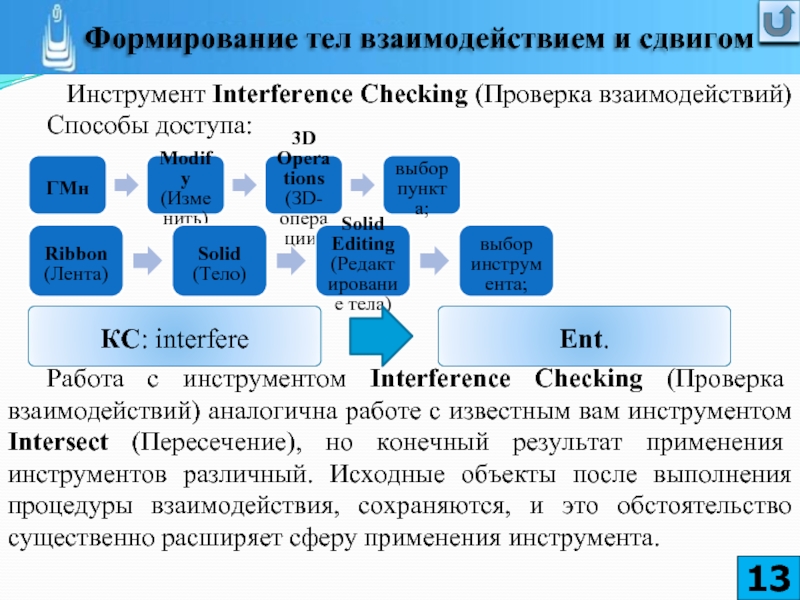
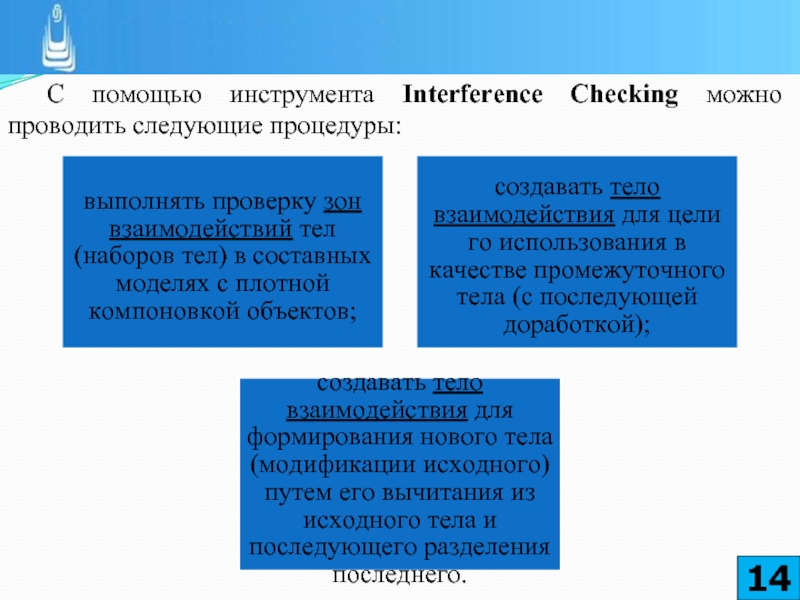



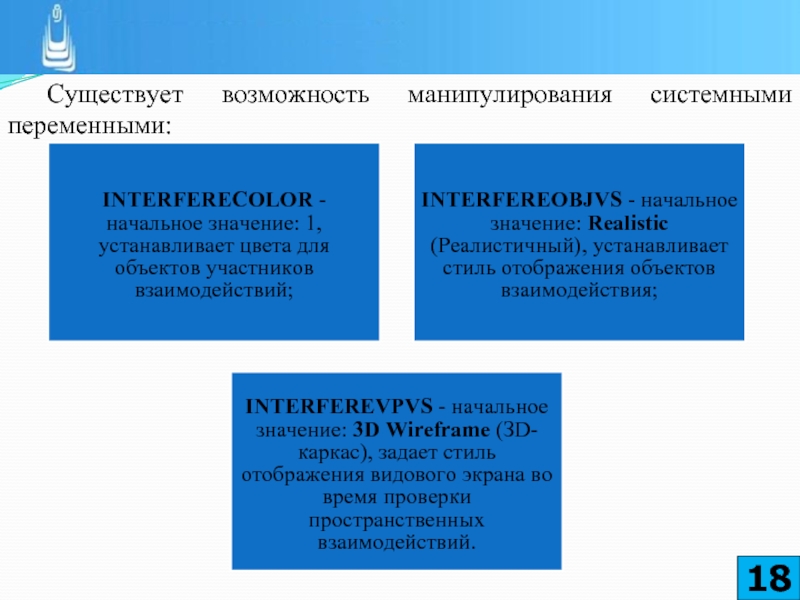
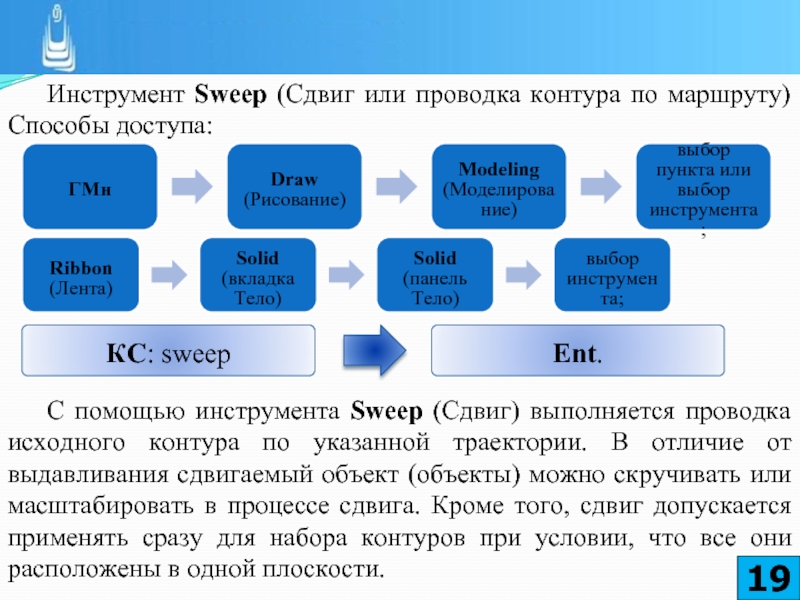
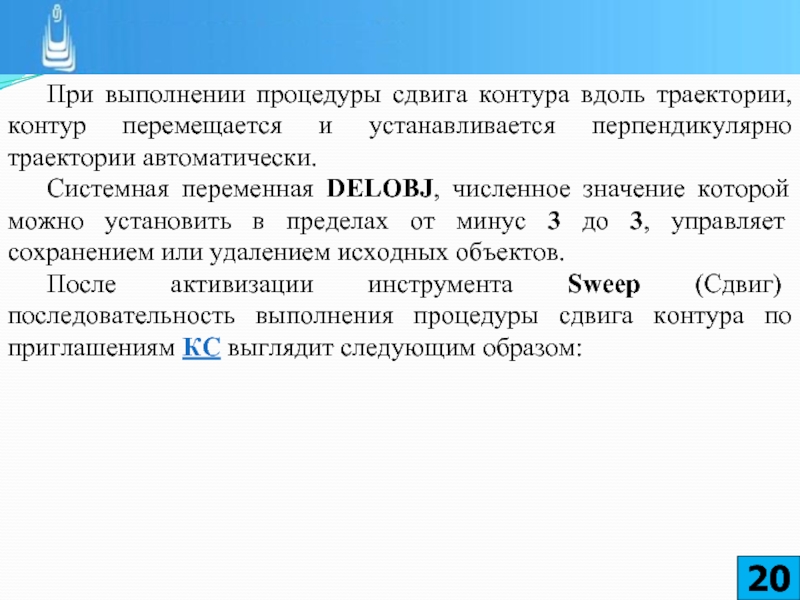
![Select objects to sweep or [Mode]: (Выберите объект для сдвига [Режим]): указать сдвигаемый объект -Ent;Select](/img/tmb/1/12596/9b86e76d5cba25d958ebc7106e2f1be6-800x.jpg)